M4A と M4B: どちらのオーディオ形式を使用する必要がありますか?
iTunes は、コンピュータ上でデジタル メディア コレクションを追加、整理、再生したり、ポータブル デバイスと同期したりできる優れた製品です。 ただし、ソフトウェアを適切に使用するには、事前に基本を理解しておくことが重要です。 今日、多くのユーザーはまだ iTunes オーディオ形式についてあまり知りません。
iTunes からダウンロードしたオーディオ ファイルが M4B および M4A 形式であることに気づく場合があります。 M4A と M4B では、ストリーミング オーディオにはどちらが適していますか? これら XNUMX つのファイル タイプの違いは何ですか? この記事では、以下の比較からすべての質問に答えます。 M4A対M4B。 必ず読み続けてください。
コンテンツガイド パート 1. M4A/M4B とは何ですか?パート 2. M4A と M4B の違いは何ですか?パート 3. オンラインで M4A および M4B オーディオを MP3 に変換する方法?パート 4. M4A と M4B を任意のオーディオ形式に変換する方法?パート5:結論
パート 1. M4A/M4B とは何ですか?
M4A と M4B の比較について詳しく説明する前に、M4A 形式と M4B 形式の意味を理解する必要があります。
M4Aファイル
MPEG-4 Audio、略して M4A は、Apple のオーディオ ファイル形式です。 オーディオ データを MPEG-4 ファイルに保存し、Apple Lossless Audio Codec (ALAC) または Advanced Audiocoding コーデック (AAC) でエンコードします。 M4A ファイルの AAC 圧縮により、オーディオ データのサイズを縮小し、適切な品質を維持できます。 そのため、M4A オーディオ ファイルのサイズは比較的小さく、デジタル音楽、オーディオブック コンテンツ、ポッドキャストなどの保存と共有に最適です。
M4Bファイル
M4Bファイルとは何ですか? M4B は、MPEG-4 コンテナ形式に基づくオーディオブック ファイルです。 通常、AAC エンコードで圧縮されており、.M4A ファイルとほぼ同じです。 ただし、Apple iTunes Store から購入したオーディオブックとして表現されます。 M4b ファイル内のオーディオは AAC 圧縮形式でエンコードされており、Apple FairPlay DRM コピー保護システムで保護できます。
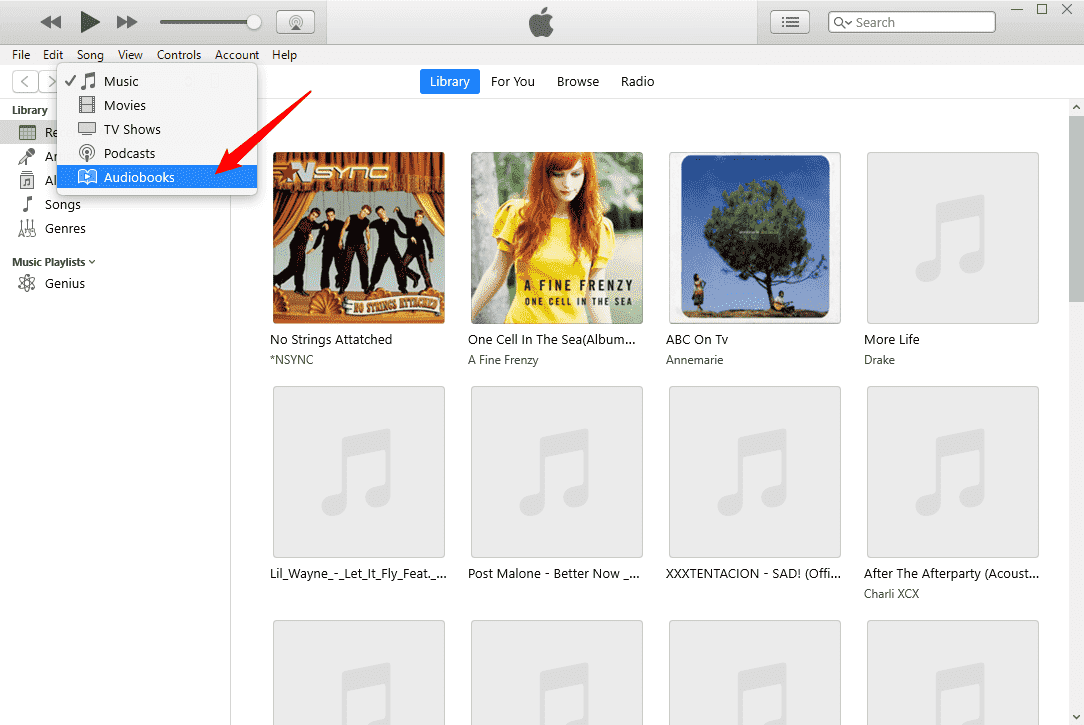
これら 4 つの似た形式にまだ戸惑いを感じますか? このパートでは、それらの定義について説明しました。 M4A と M4B はオーディオのみの MPEG-4 (MP4) ファイルですが、AAC 非可逆圧縮形式のオーディオが含まれています。 しかし、それ以外にも、両者には依然として明確な違いがあります。 以下は、M4A と MXNUMXB の比較について詳しく説明します。
パート 2. M4A と M4B の違いは何ですか?
M4AとM4Bの違いは何ですか? このパートでは、M4A と M4B の違いをより明確に理解できるように、コピー保護、エンコード方法、使用方法、互換性などのさまざまな側面からこれら XNUMX つのオーディオ形式を比較します。
1. フォーマット保護
どちらのファイル形式もオーディオ ファイルに使用されますが、4 つのファイルの大きな違いの 4 つは、M2009A が DRM フリーであることです。 MXNUMXA は主に音楽ファイル形式ですが、Apple は XNUMX 年から DRM なしで音楽トラックを販売しています。
iTunes のデジタル コンテンツはすべて Apple の FairPlay DRM によって保護されています。 したがって、iTunes Store から購入したオーディオブックはすべて DRM 暗号化されています。 したがって、これが、iTunes Store から購入したオーディオブックをどのメディア プレーヤーでも転送したり再生したりできない理由です。 すべてのデバイスで M4B オーディオブックを聴きたい場合は、まず MP3 または M4A に変換する必要があります。
2. エンコード方式
ここで、M4A と M4B のエンコード方式の違いを見てみましょう。 M4A は ALAC 形式で圧縮することもできます。 不可逆圧縮である AAC のみを使用する M4B とは異なります。 ALAC はロスレス デジタル オーディオ圧縮であるため、ALAC M4A のオーディオ品質は AAC M4A よりもはるかに優れています。 ただし、M4B はオーディオブック関連 (チャプター区切りやブックマークなど) をサポートしています。
3。 互換性
M4A ファイルは、Mac、Windows、 Linux、Android、iOS。 iTunes から購入した M4B は、iTunes および iTunes 経由で認証されたデバイスにのみ配置できます。
4 つのファイルの違いがわかったので、どちらのファイル形式が優れているのか疑問に思うかもしれません。 M4A と MXNUMXB のファイル形式はどちらも非常に優れています。 各ファイルには独自の長所と短所があります。
ただし、4 年より前に販売された M2009A 音楽ファイルは依然として Apple の FairPlay DRM によって保護されています。 コピー保護された M4A ファイルと iTunes M4B オーディオブックを他のメディア プレーヤーで再生したいですか? iTunes M4B および M4A ファイルを復号化し、より幅広い互換性を求めている場合は、フォーマット コンバーターを使用する必要があります。
パート 3. オンラインで M4A および M4B オーディオを MP3 に変換する方法?
M4A と M4B の違いを理解した後、これら 3 つのオーディオ形式を変換する必要があるかもしれません。 MP4 は、ほぼ世界共通の互換性を持つ一般的なオーディオ形式です。 互換性のないデバイスで聞く必要がある場合、M4A または M3B ファイルを MPXNUMX ファイルに簡単に変換できます。
フリーコンバート
多くのオンライン オーディオ コンバーターは、保護されていない M4A または M4B ファイルを変換できます。 FreeConvert を試してみてください。 以下の手順でその使用方法を説明します。
- Web サイトにアクセスします。 「ファイルを選択」ボタンをクリックしてファイルをアップロードします。
- 「変換先」ドロップダウン リストからターゲットのオーディオ形式を選択します。
- 青い「変換」ボタンをクリックして変換を開始します。
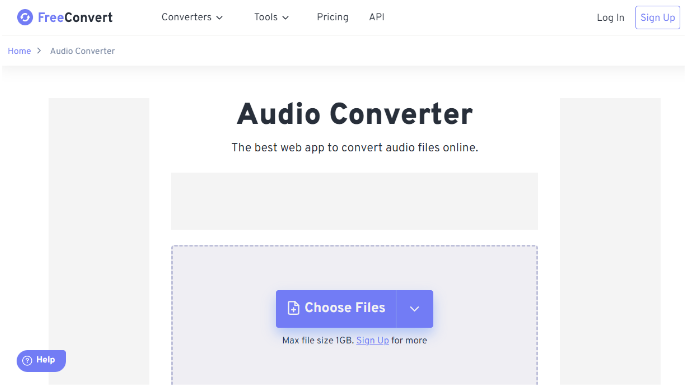
ローカルコンピュータからファイルをインポートできます。 Googleドライブ、Dropbox、または URL。 ただし、Google ドライブや Dropbox にエクスポートすることはできません。
CloudConvert
オンラインでM4Bファイルを別のファイルに変換するにはどうすればよいですか? CloudConvert も、自由に使える優れたツールです。 変換する必要のあるファイルをいくつか用意したら、Google Drive、Dropbox、One Drive、Box など、好みのクラウド ストレージ サービスにファイルを置くか、アップロードして、何に変換するかを CloudConvert に指示するだけです。 それは実際、文字通り簡単です。
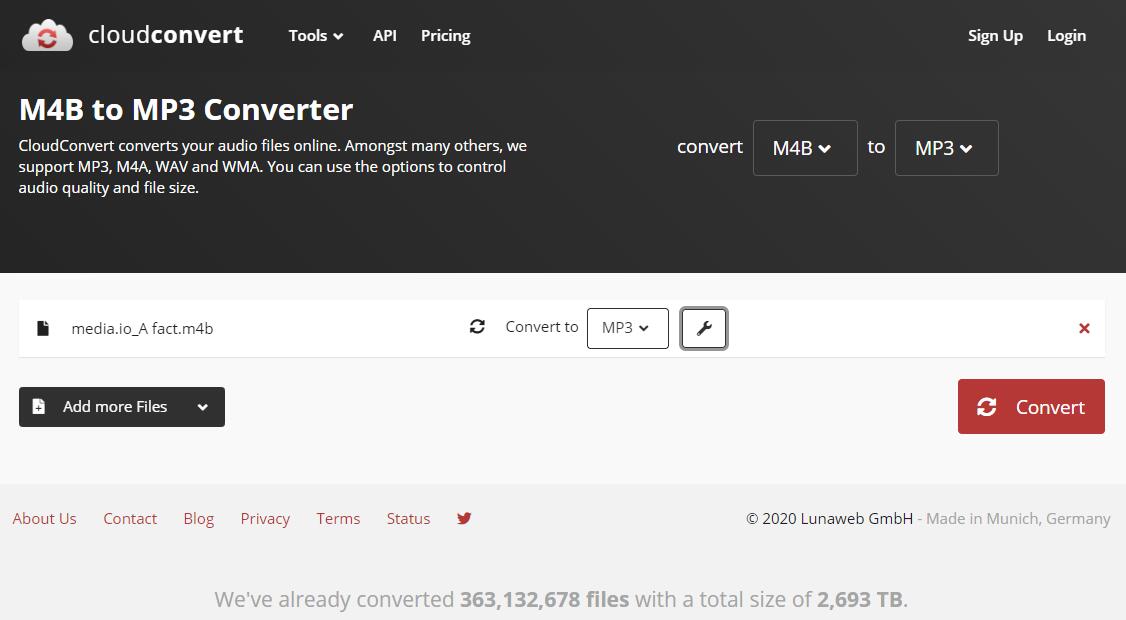
ただし、無料版を使用している場合、同時変換は 5 件まで、25 日あたりの変換時間は「XNUMX 分」までに制限されます。 つまり、ファイルが大きく複雑になると、時間がかかり、より多くのリソースが必要となるため、多くのファイルを変換することはできません。
パート 4. M4A と M4B を任意のオーディオ形式に変換する方法?
DRM で保護された M4A ファイルと M4B ファイル、混同していませんか? 音楽やオーディオブックが保護された M4A または M4B ファイル形式であっても心配する必要はありません。 変換する方法があります。 詳細については、以下をお読みください。 DRM で保護されたファイルを変換する最良の方法は、 AMusicSoft Apple Music コンバータAMusicSoft Apple Music Converter は、曲やオーディオブックを変換する多機能プログラムです。
変換する機能があり、 Apple Music からコンピュータに音楽をダウンロードする、MP3、FLAC、WAV、AAC、M4A、および AC3 形式をサポートしています。 上記のすべての形式は、ほとんどのデバイスでアクセスできるため、音楽のストリーミングに必要なデバイスを選択できます。 あなたがしたい場合は AppleMusicライブラリを復元するAMusicSoft が大いに役立ちます。
このツールを使用して、iTunes や Apple Music の曲やオーディオブックを違法な配布から保護する DRM を解除することもできます。 そして、AMusciSoft Apple Music Converter の助けを借りて、いつでも聴きたかったすべての曲を楽しむことができるようになりました。 DRM は変換プロセスと同時に削除されます。
このプロフェッショナルなコンバーターは Mac と Windows の両方のコンピューターと互換性があるため、互換性が問題になることはありません。 曲を変換する場合でも、オーディオブックを変換する場合でも、プロセスは同じです。 以下の手順では、プログラムを操作する方法を示します。
ステップ 1. AMusicSoft の Web サイトにアクセスし、Apple Music コンバーターをダウンロードします。ダウンロードには数秒しかかかりません。インストールが完了するまでお待ちください。その後、コンピューターで起動します。
ステップ 2. インストールが正常に完了すると、プロのコンバーターが Apple Music ライブラリにあるすべての曲またはオーディオブックをスキャンします。 音楽ファイルのスキャンにかかる時間は、ライブラリにあるファイルの量によって異なります。

ステップ 3. 出力設定エリアに移動し、出力に使用するファイル形式を選択します。 音楽またはオーディオブックのファイル形式を MP3 に変更すると、DRM は自動的に削除されます。

ステップ 4. 「変換」をクリックして変換プロセスを開始し、メインフォーマットでのビデオの現在のステータスを確認できるようになるまで待ちます。

パート5:結論
最後に、この記事では M4A と M4B について必要な詳細をすべて説明します。それらが何であるかはご存知ですよね? 一方、M4A か M4B かを選択する必要はありません。 各ファイルには独自の長所と短所があります。 しかし、 AMusicSoft Apple Music コンバータ 作業に必要なのはこれだけで、幅広い互換性の速度変換を提供し、ユーザーフレンドリーです。 数回クリックするだけで M4B および M4A ファイルを変換できます。
人々はまた読む
Robert Fabry は熱心なブロガーであり、テクノロジーに強い関心を持つ人物です。彼がヒントをいくつか共有することで、皆さんを魅了してくれるかもしれません。彼は音楽にも情熱を持っており、AMusicSoft で音楽に関する記事を執筆しています。